インスタグラムについて詳しく解説します
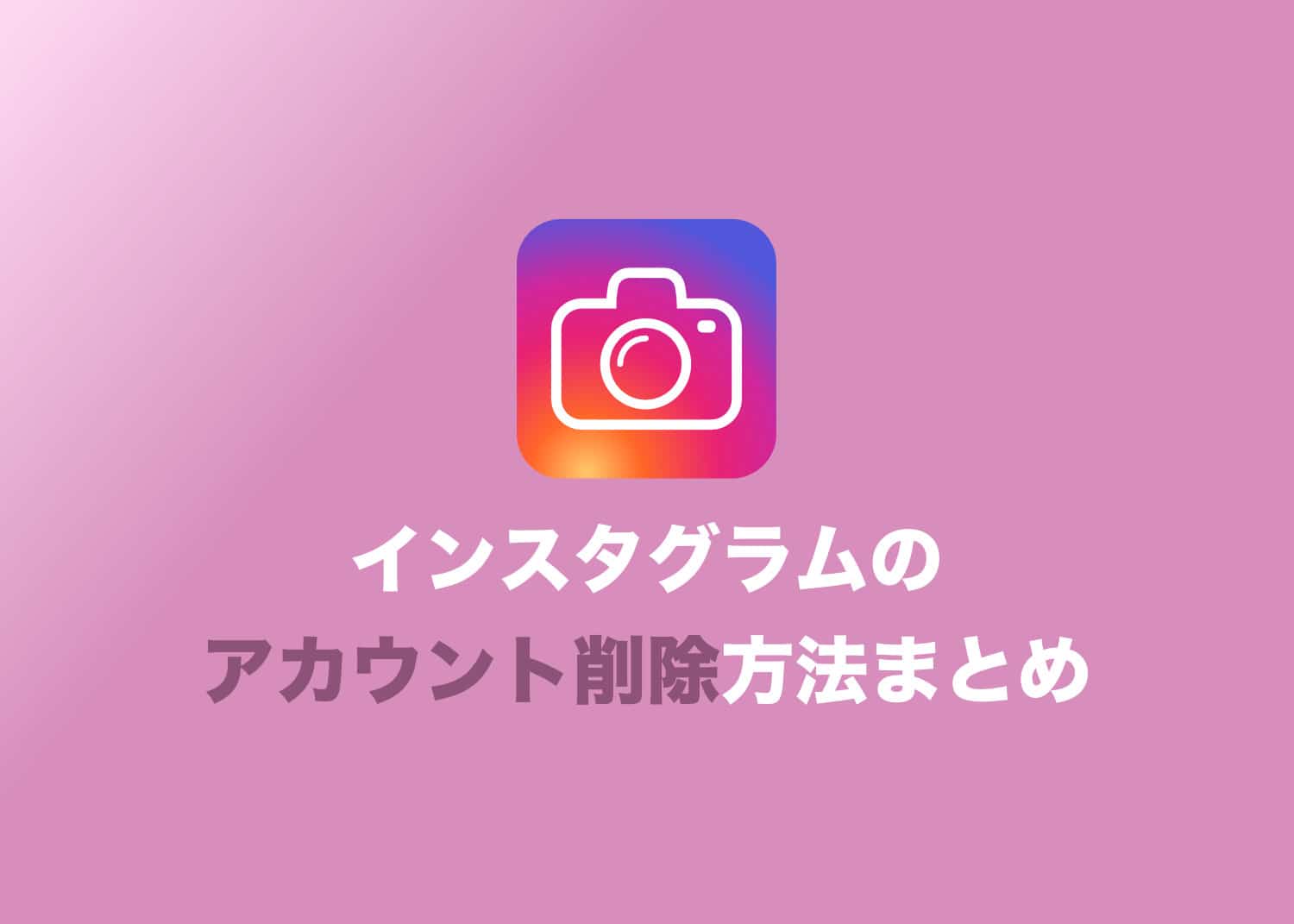
- インスタのアカウントを削除して、データを完全に消す方法を知りたい。
- パスワード忘れてしまった昔のアカウントも削除できるといいんだけど。。。
こんなお悩みを解決する記事です。
Instagramを使わなくなった方は、個人情報保護のために完全にアカウントデータを削除しておくことをお勧めします。
本記事で方法を詳しく説明しますので参考にしてください。
目次
アカウント削除手順
インスタにログインできる場合は、アカウント削除は非常に簡単です。
こちらのインスタ公式の削除用リンクからログインして、案内に沿って手続きするだけでOK。
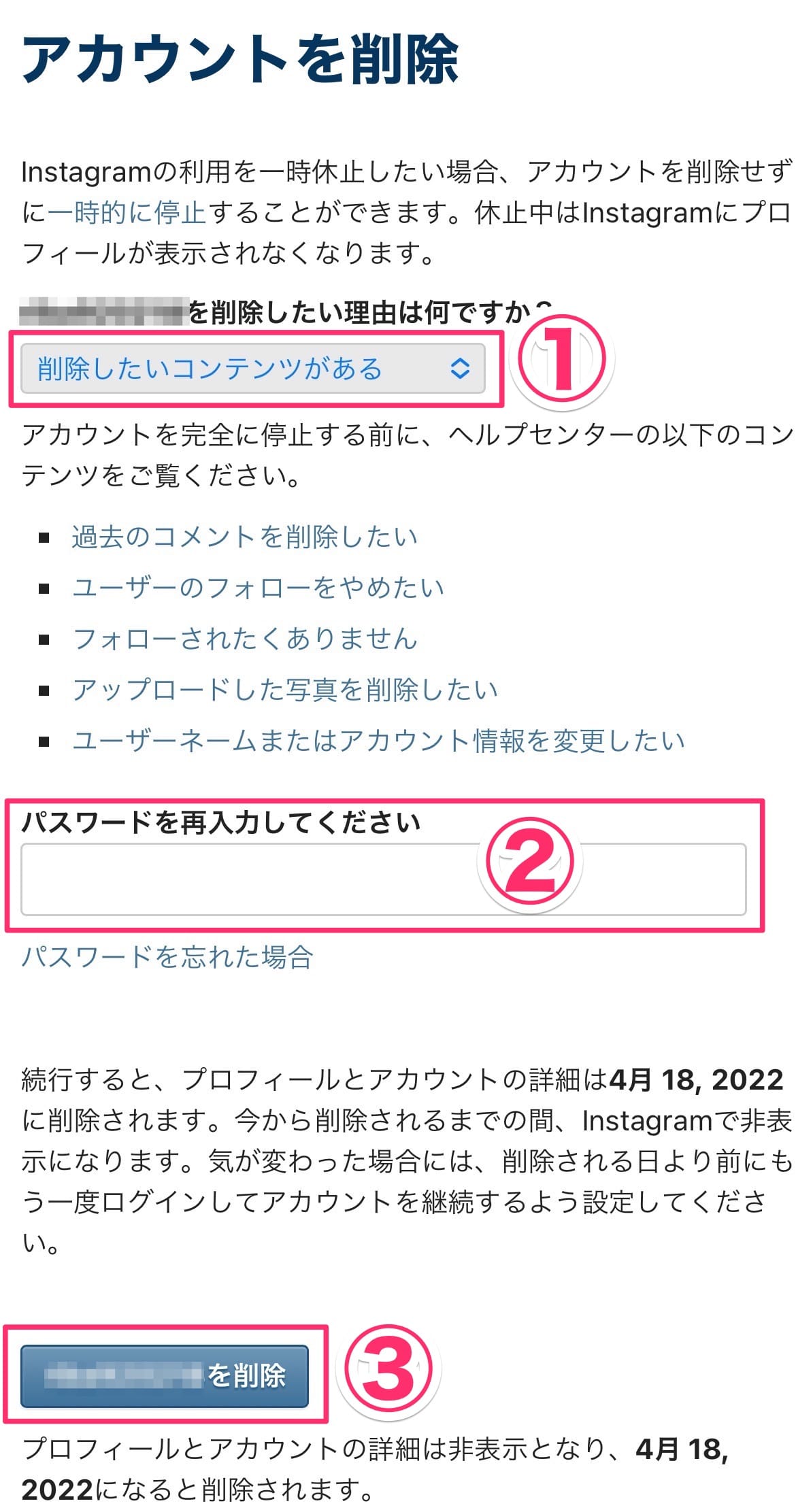
※スマホアプリからはできないので、SafariやChromeなどのWebブラウザから手続きしてください。
削除手続きにより、即座に削除アカウントは他のユーザーに見られなくなります。
パスワードを忘れてしまったら?
この方法で困るのが、次のような理由でログインできない場合です。
- パスワードを忘れてしまった
- アカウントを乗っ取られた
- なぜかログインできない
こんな場合の対処法をご紹介します。
パスワードを忘れた場合
単純にパスワードを忘れてしまっただけの場合は、再設定をすればOKです。
パスワードの再設定は以下のとおり。
- ログイン画面で「パスワードを忘れた場合」をタップ
- メールアドレスor電話番号orユーザーネームを入力する
- ログインリンクを開いてログイン
①ログイン画面で「パスワードを忘れた場合」をタップ

②メールアドレスor電話番号orユーザーネームを入力する
アカウントのユーザーネームまたはメールアドレス、または電話番号を入力し、「次へ」をタップします。
ユーザーネームと名前、混同しやすいので注意してください。
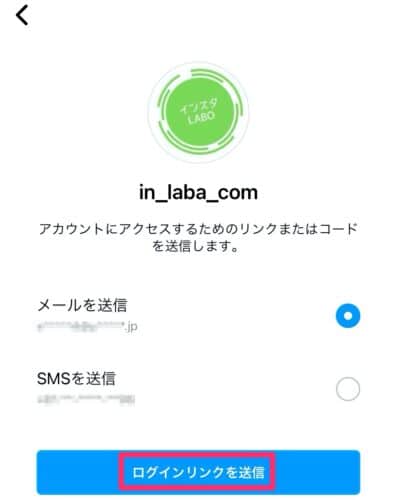
EメールかSMSのどちらでログインリンクを受け取るか選択します。
すると、入力したメールアドレスや電話番号にログインリンクが送信されます(電話番号の場合はSMS)。
ログインリンクを受信するまでしばらく待ちましょう。
③ログインリンクを開く
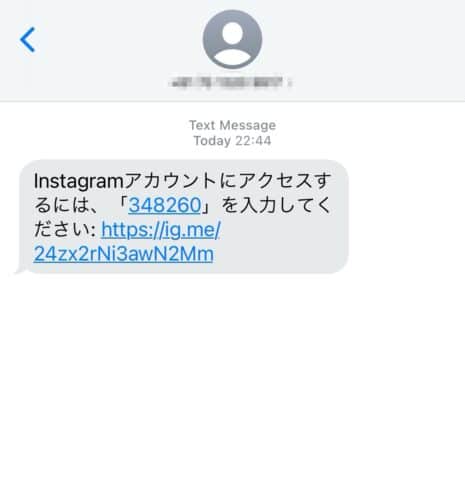
インスタグラムの運営から、ログインするためのリンクが添付されたメッセージが届きます。
このリンクをタップすればログイン可能です。
パスワードを忘れ+メールアドレス・電話番号が変わってしまった場合
電話番号やアドレスが変わってしまった場合、パスワードを再設定するリンクを受け取ることができません。
この場合は以下の対応を試してみてください。
Facebookでログインする
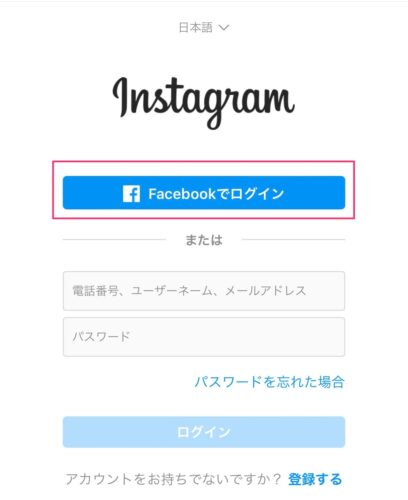
インスタグラムのアカウントとFacebookのアカウントが紐づいている場合は、Facebookのログイン情報を使ってログインすることができます。
〇〇としてログイン
ログイン画面下部にFacebookのアイコンと並んで「〇〇(あなたのFacebook名)としてログイン」と書かれている部分をタップします。
これでログインが可能です。
過去にログインしたことのある端末をチェック
過去にログインしたことのある他の端末
- スマホ
- タブレット
- PC
などがあれば、端末にログイン情報が残っていて、パスワードなしでログインできる場合があります。
その場合はログインできる端末から入って、パスワード変更をかければOKです。
アカウントを乗っ取られてログインできない場合は
アカウントを乗っ取られてログインできない場合は、インスタグラムの運営に連絡してアカウント削除依頼をしましょう。
その場合のアカウント削除の申請方法は、こちらの記事にまとめていますので、あわせてご覧ください!
その他の理由でログインできない場合
- パスワードは絶対合ってる
- パスワード再設定でもログインできない
…などなど、この記事に書かれていないことが原因と思われる場合は、以下の記事もチェックしてみてください。




























